Questo tutorial è stato realizzato da ©GraphicsBeatrice
ed è di proprietà di BeatriceTutorial.altervista.org che ne detiene i diritti,
il Copyright delle immagini e dei materiali appartiene ai legittimi proprietari
ogni somiglianza con altri lavori è puramente casuale è vietato linkare i miei Tutorial su altri
siti di grafica.
Questo tutorial è stato eseguito con Pothoshop Cs 5,ma con alcuni accorgimenti,
è possibile utilizzare versioni precedenti
Per qualsiasi problema scrivetemi:
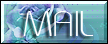

MATERIALE


FILTRI USATI
Nessuno

Esecuzione
1
Apriamol'immagine,duplichiamola.
2
Posizioniamoci sul livello originale,
,quindi da livelli-nuovo livello,con lo strumento secchiello
riempiamolo con il bianco.
3
Ora portiamoci sulla copia sfondo,apriamo lo strumento selezione eclisse(o rettangolo),
creiamo la nostra selezione,
non troppo grande,
x avere un cerchio perfetto mentre create la selezione tenete premuto maiusc
sulla tastiera.
4
Aggiungiamo una maschera di livello cliccando sul rettangolino con il cerchio in basso a destra della finestra dei
livelli.

Ed ecco la nostra piccola selezione.
5
Assicuriamoci che la maschera sia selezionata,daremo cosi al nostro cerchio uno stile di livello,
quindi-livello-stile livello-bagliore interno,settiamolo così:

Come vedrete avremo una leggera sfumatura.
Trascinate la maschera nel cestino,
vi si aprira' una finestra:

scegliete applica.
6
Posizioniamoci sullo sfondo originale,
duplichiamolo,
livello->ordina->porta in primo piano.
7
Posizioniamoci su questa copia appena creata,
strumento->selezione->elisse,
create un'altra elisse,
aggiungiamo una maschera di livello,
apparirà il nostro nuovo cerchio.
8
Non deselezionate,
posizionatevi sul livello sottostante,
tasto destro con il mause sulla scritta di questa miniatura,
vi apparira' una finestra,
selezionate->copia stile livello,
riportatevi sul livello sovrastante,
clik destro del mause sulla scritta della miniatura,
scegliete incolla stile livello,
trascinate la maschera nel cestino,
e applicate.
9
Proseguite così attivate per tutti i nuovi cerchi che creerete,
cercando di creare elissi di dimensioni diverse,
piano piano vedrete dare vita al collage.
mi raccomando quando arrivate al viso cercate di ottenere un lavoro
proporzionato,cercate di non tranciare il soggetto principale,in questo caso la cinesina.
10
Livelli unisci visibili,firmate il lavoro e salvate in jpg.

Creato il 27 Febbraio 2012

 HOME HOME HOME TUTORIAL HOME TUTORIAL 

Design©Layout GraphicsBeatrice |